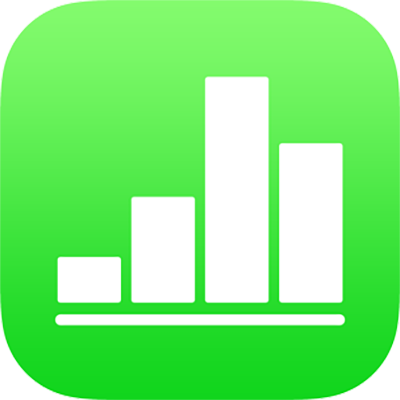
Tilføj tekst i Numbers på iPhone
Du kan føje tekst til et ark ved at erstatte eksempeltekst eller ved at tilføje et tekstfelt eller en figur og derefter skrive tekst i tekstfeltet eller figuren.
Erstat eksempeltekst
Tryk to gange på eksempelteksten, og skriv derefter din egen tekst.
Noget eksempeltekst består af tilfældige ord på latin. Den tekst, du skriver, vises på det sprog, du bruger til computeren.
Hvis skabelonen indeholder eksempeltekst, som du vil fjerne, skal du trykke en gang på teksten for at vælge tekstfeltet og derefter trykke på Slet.
Tilføj et tekstfelt
Tryk på
 , tryk på
, tryk på  , og tryk derefter på Tekst i kategorien Standard.
, og tryk derefter på Tekst i kategorien Standard.Der føjes et tekstfelt til arket (du kan senere ændre tekstens udseende).
Tryk på
 for at lukke vinduet.
for at lukke vinduet.Træk tekstfeltet til det ønskede sted.
Hvis du ikke kan flytte feltet, skal du trykke uden for det for at fravælge teksten og derefter trykke en gang for at vælge dens tekstfelt.
Tryk to gange på eksempelteksten, og skriv din egen tekst.
Du kan ændre tekstfeltets størrelse ved at trække vælgehåndtaget i venstre eller højre side af feltet.
Du sletter et tekstfelt ved at vælge det og trykke på Slet.
Tekstfelter er objekter, der kan ændres som de fleste andre objekter. Du kan rotere tekstfeltet, ændre dets ramme, udfylde det med en farve, inddele det i lag blandt andre objekter m.m. Se Introduktion til objekter i Numbers på iPhone.
Tilføj tekst inden i en figur
Tryk to gange på figuren for at vise indsætningsmærket, og skriv derefter teksten.
Hvis der er så meget tekst, at der ikke er plads til den i figuren, vises en klipindikator ![]() . Du ændrer størrelse på figuren ved at trykke på den, og trække i et vælgehåndtag, indtil hele teksten vises.
. Du ændrer størrelse på figuren ved at trykke på den, og trække i et vælgehåndtag, indtil hele teksten vises.
Du kan ændre udseendet på teksten i en figur på samme måde som al anden tekst på dit ark.
Føj en titel til et ark
Hvis du vil føje en titel til et ark, skal du tilføje et tekstfelt og skrive en titel i det.
Tryk på
 , tryk på
, tryk på  , og tryk derefter på Tekst i kategorien Standard.
, og tryk derefter på Tekst i kategorien Standard.Tryk på tekstfeltet, og skriv titlen.
Træk tekstfeltet til det ønskede sted.
Du kan læse, hvordan du føjer en billedtekst eller et mærke til et objekt, under Føj en billedtekst eller en titel til objekter i Numbers på iPhone.